Os painéis de seleção geral estão compostos do painel Selecionar para selecionar subobjetos com base em certas topologias, o painel Seleções armazenadas para salvar, restaurar e combinar seleções de subobjetos e o painel Conjuntos de seleção para copiar e colar conjuntos de seleções de subobjetos nomeados.
Painel Selecionar
O painel Selecionar inclui as ferramentas Topos, Abrir e Padrões para a seleção de subobjetos em todos os níveis, mais a ferramenta Rígido para selecionar arestas de grupos de suavização e ferramentas de seleção adicionais para polígonos.

Selecione o painel no nível de vértice
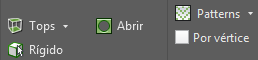
Selecione o painel no nível de Aresta/Borda
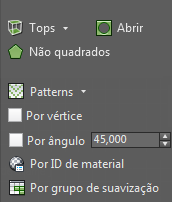
Selecione o painel no nível Polígono/Elemento (minimizado da faixa de opções)
-
 Topos
Topos -
Seleciona os topos de seções de extrusão do modelo. Os resultados reais dependem do nível do subobjeto:
- Vértice Seleciona as vértices dos topos de polígonos de extrusão.
- Aresta Seleciona os contornos da aresta dos topos de polígonos de extrusão.
- Polígono Seleciona os topos de polígonos de extrusão.
-
 Topos da seleção atual (no menu suspenso Topos)
Topos da seleção atual (no menu suspenso Topos) -
Seleciona os topos de seções de extrusão do modelo na seleção atual e cancela a seleção de todos os demais subobjetos. Para obter detalhes, consulte Topos (anterior).
-
 Abrir
Abrir -
Seleciona todos os subobjetos “abertos”.
O nível atual de subobjeto determina os resultados reais:
- Vértice Seleciona todos os vértices da borda, isto é, vértices em arestas com apenas um polígono.
- Arestas Seleciona todas as arestas da borda, isto é, arestas com apenas um polígono.
- Polígono Seleciona todos os polígonos da borda, isto é, polígonos com uma ou mais arestas com apenas um polígono.
-
 Rígido
Rígido -
Seleciona todas as arestas em um modelo cujas faces não compartilham os mesmos grupos de suavização. Disponível somente no nível de subobjetos de Aresta.
-
 Não quadrados
Não quadrados -
Seleciona todos os polígonos não quadrilaterais, isto é, polígonos com mais ou menos de quatro lados. Disponível somente no nível de subobjeto do polígono.
-
 Padrões
Padrões -
Aumenta a seleção atual e a torna um padrão que depende da seleção inicial. Faça uma seleção e, a seguir, selecione uma opção dos Padrões na lista suspensa. Todas as opções funcionam em todos os níveis de subobjeto, exceto para Um anel, que funciona somente para polígonos.
Você pode usar as ferramentas Padrão para uma variedade de propósitos, tais como criar detalhes complexos de superfícies ou compor estruturas de construção.
As opções são as seguintes:
- Padrão de 1 a 8 Cada opção de Padrão numerada fornece uma maneira diferente de formar um padrão. Algumas são de rápido crescimento enquanto outras são mais lentas, algumas tendem a formar padrões cúbicos, enquanto outras são mais quebradas.
O efeito depende muito da seleção inicial e, portanto, pode ser algo imprevisível, então a melhor maneira de utilizar os padrões é experimentar até encontrar o resultado desejado.
- Linhas de crescimento Aumenta a seleção para linhas com intervalos de linhas não selecionados. Por exemplo, se você selecionar todo o contorno de um polígono e aplicar Linhas de crescimento, a seleção cresce selecionando contornos de polígonos alternados começando com a seleção inicial.
- Xadrez Aumenta a seleção e forma um padrão de xadrez.
- Pontos Aumenta a seleção e forma um padrão onde todos os subobjetos selecionados têm falhas entre si.
- Um anel Aumenta um único anel polígono em torno da seleção inicial. Disponível somente no nível do polígono.
- Padrão de 1 a 8 Cada opção de Padrão numerada fornece uma maneira diferente de formar um padrão. Algumas são de rápido crescimento enquanto outras são mais lentas, algumas tendem a formar padrões cúbicos, enquanto outras são mais quebradas.
- Por vértice
- Quando ativado, você pode selecionar subobjetos apenas selecionando um vértice que eles usem. Quando você clica em um vértice, todos os sub-objetos que utilizam o vértice são selecionados.
Não disponível no nível de subobjeto do Vértice.
- Por ângulo
- Quando ativado, a seleção de um polígono também seleciona os polígonos vizinhos com base na configuração Angle numérica à direita da caixa de seleção. Este valor determina o ângulo máximo entre os polígonos vizinhos para selecionar. Somente disponível no nível sub-object Polygon.
Por exemplo, se você clicar na lateral de uma caixa e o valor Angle é menor que 90.0, somente aquela lateral é selecionada, já que todas as laterais estão em ângulos de 90 graus uma da outra. No entanto, se o valor do ângulo for 90.0 ou superior, todos os lados da caixa são selecionados. Esta função acelera a seleção das áreas adjacentes feitas de polígonos que estão em ângulos similares um do outro. É possível selecionar polígonos coplanares com um único clique em qualquer valor Angle.
- Por ID de material
- Abre a caixa de diálogo IDs de material para definir as IDs de material e selecionar por ID e nome de submaterial.
Para obter mais detalhes, consulte implementação Polígono: IDs de material.
- Por Grupo de suavização
-
Exibe uma caixa de diálogo que mostra os grupos de suavização atuais. Selecione todos os polígonos que pertencem a um grupo clicando no botão numerado correspondente e clicando em OK.
Se a Seleção limpar estiver ativada, os polígonos previamente selecionados são primeiros a ter a seleção cancelada. Se a Seleção limpar estiver desativada, a nova seleção é adicionada a qualquer seleção existente.
Painel Seleções armazenadas
Este painel fornece as ferramentas para, de forma rápida e fácil, armazenar e recuperar as seleções, bem como realizar algumas operações básicas entre as seleções armazenadas. Você também pode usar as ferramentas para transferir uma seleção de um modelo a outro. Isto é especialmente útil ao trabalhar com destinos de transformação se você precisar alterar a mesma área em vários modelos.

-
 Copiar armazenar 1/
Copiar armazenar 1/ Copiar armazenar 2
Copiar armazenar 2 -
Insere a seleção de subobjeto atual no buffer do Armazenar 1 ou Armazenar 2.
Quando um buffer contém uma seleção armazenada, o seu botão Copiar fica azul. Quando vazio, o plano de fundo do botão é branco.
Dica: Para utilizar um terceiro armazenamento, atribua as ações CUI de armazenar e colar disponíveis na categoria ferramentas de polígono. Este armazenamento funciona somente com as versões CUI dos comandos. -
 Colar armazenar 1/
Colar armazenar 1/ Colar armazenar 2
Colar armazenar 2 -
Seleciona subobjetos no nível atual com base nos conteúdos do buffer de Armazenamento correspondente, substituindo a seleção atual. Para manter a seleção atual, pressione a tecla Shift antes de clicar em Colar armazenar.
Não limpa o buffer.
-
 Adicionar 1 + 2
Adicionar 1 + 2 -
Combina as duas seleções armazenadas e aplica a seleção no nível de subobjeto atual, esvaziando os dois buffers de Armazenamento.
Use Copiar armazenar 1 e Copiar armazenar 2 em diferentes seleções de subobjeto e, em seguida, use Adicionar 1 + 2 para selecionar todos os subobjetos nos dois buffers de armazenamento.
-
 Subtrair 1-2
Subtrair 1-2 -
Seleciona Armazenar 1, exceto para onde ele se sobrepõe ao Armazenar 2. Limpa os dois buffers.
-
 Interseção
Interseção -
Seleciona a sobreposição (se houver) das seleções de subobjeto em Armazenar 1 e Armazenar 2.
-
 Limpar
Limpar -
Limpa as seleções armazenadas, esvaziando os dois buffers.
Define o painel
Estes controles permitem copiar e colar conjuntos de seleção nomeados de subobjetos entre objetos. Comece criando um ou mais conjuntos de seleção nomeados, copie um, selecione um objeto diferente, vá para o mesmo nível de subobjeto e, a seguir, cole o conjunto.
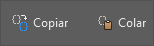
-
 Copiar
Copiar - Abre uma caixa de diálogo que permite que você especifique um conjunto de seleção nomeado para colocar na cópia de buffer.
-
 Colar
Colar - Cola a seleção da cópia buffer.